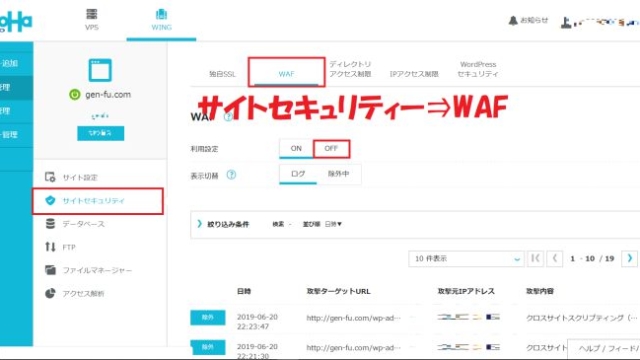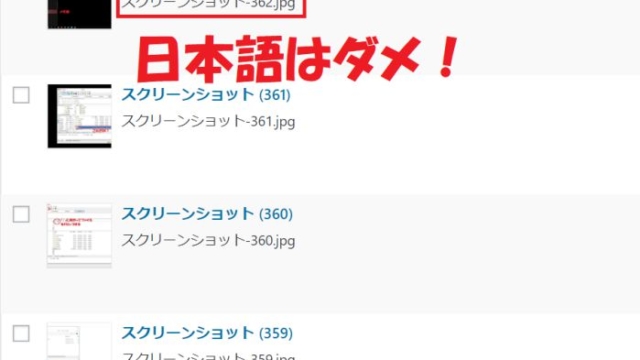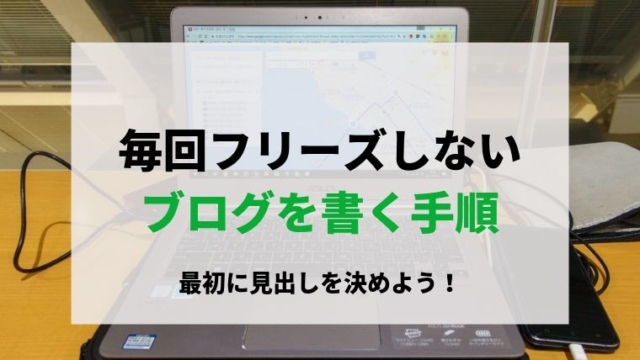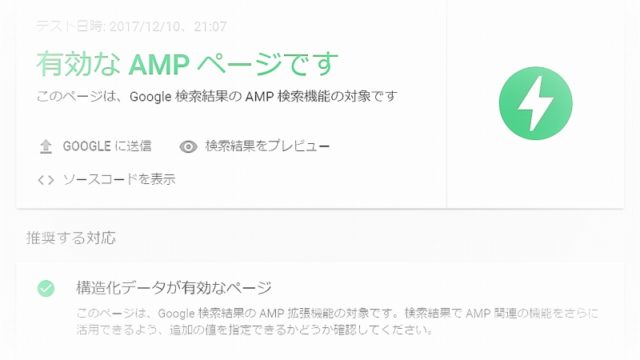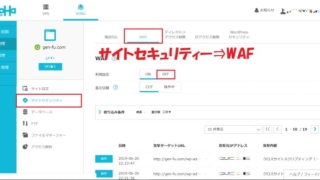WordPressを利用している方の多くが、無料プラグイン『Contact Form 7』を使ってお問い合わせフォームを作成しています。
わたしも初めはプラグインを使っていました。設定が簡単ですし、使い方を紹介してくれる記事もたくさんあるので使い方に悩むこともありません。
ただ、プラグインは増やせば増やすほど、サイトのスピードが遅くなるのは紛れもない事実……!
Contact Form 7に関しても、お問い合わせページ以外では必要ないデータを、トップページだろうと記事ページだろうと読み込んでしまうので、気になっていました。
ということで、実際にわたしが使っている無料サービス「Tayori」をご紹介いたします。
【Tayoriを導入するメリット】
- プラグインを増やさなくて済む
- (①により)サイト表示スピードがほんの少しだけ速くなる可能性がある
- メールを消してしまっても、サイトから確認&返信できる(←重要!)
Tayoriはフォーム1つまで無料
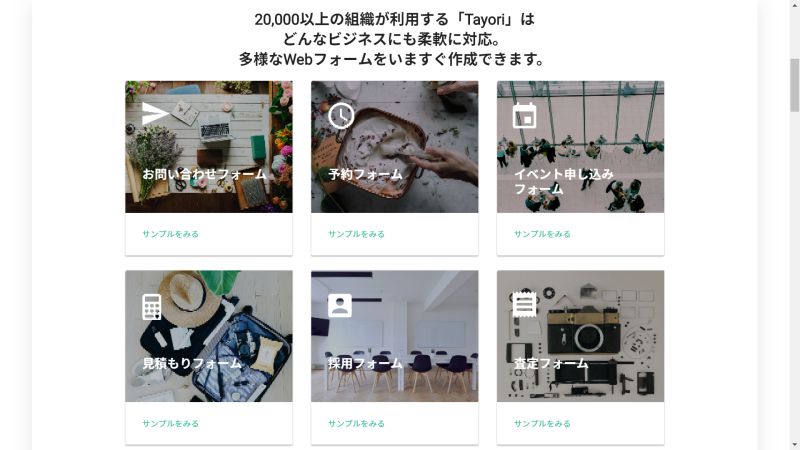
Tayoriとは、お問い合わせフォームだけでなく、予約フォームや見積もりフォーム・アンケートなど、webフォームを柔軟に作成できるサービスです。
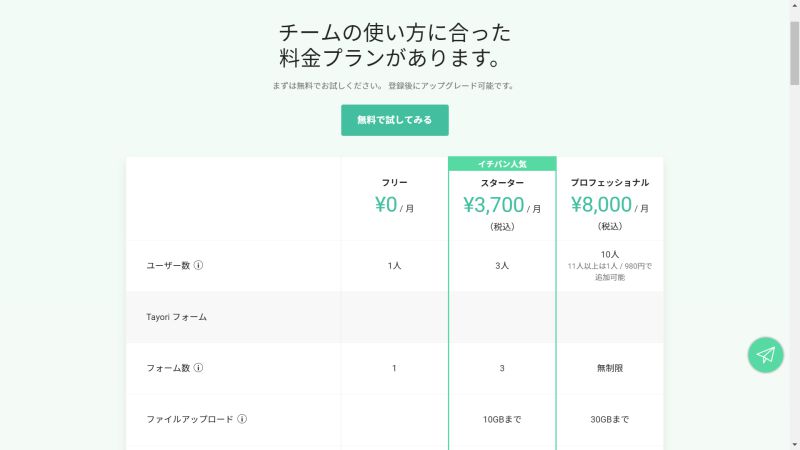
ただし、無料で作成できるフォームは全てのテンプレート中1つだけで、それ以上作成する場合は有料となってしまいます。
要は、「お問い合わせフォーム」を作成したら他のフォームは無料で作成できません。
今回はお問い合わせフォームを使うためだけにTayoriを利用しますので、問題なしです!
Tayoriでお問い合わせフォーム作成
設定は直感的に進めることができます。
まずはTayoriの公式サイトから無料会員登録を済ませましょう。
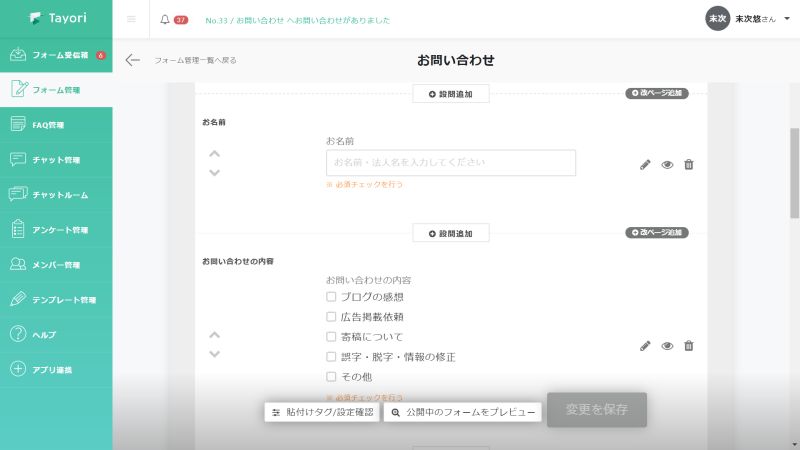
「フォーム管理」からお問い合わせフォームを作成することができます。
名前の入力・お問い合わせの内容(チェック)・メールアドレス入力欄など、必要なテンプレートは全て用意してありますよ!
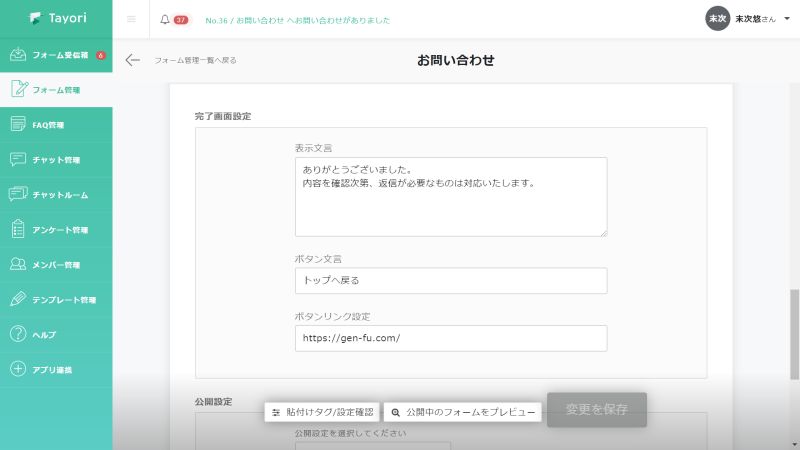
フォームの内容だけでなく、送信ボタンを押した完了画面も簡単に編集できます。
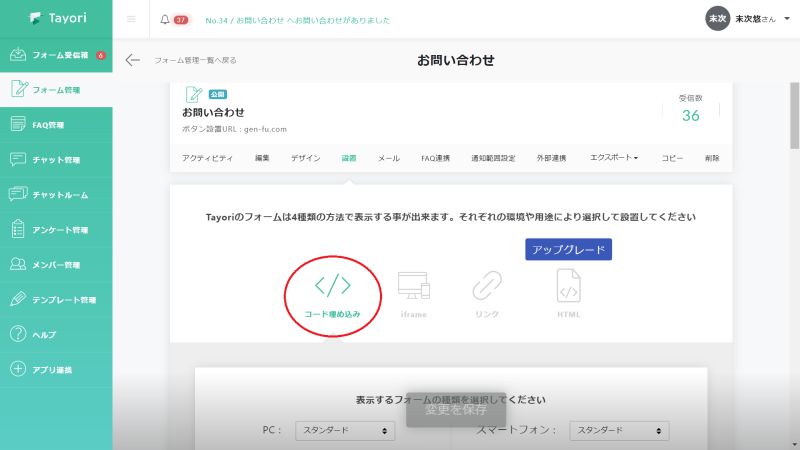
フォームを設定し終わったら、「コード埋め込み」を選択し、表示されたコードをサイトに貼り付けましょう。
この時、「テキストエディタ―」で行ってくださいね!
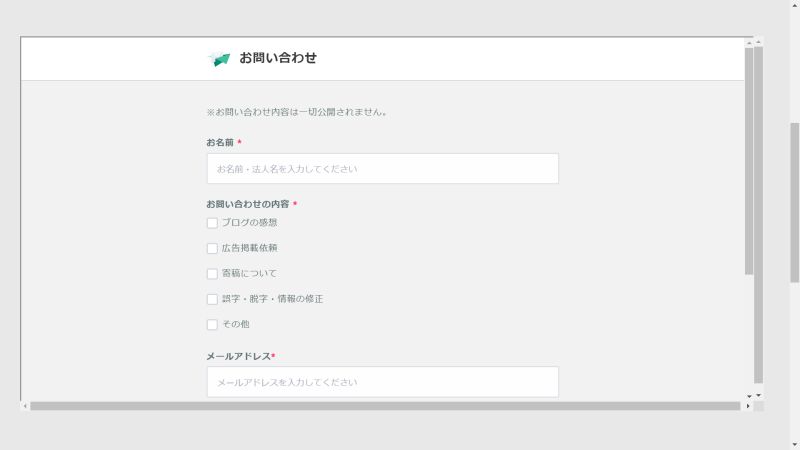
サイト上ではこのように表示されます。色なども「デザイン」から編集できるので、サイトに合った色を選んでください!
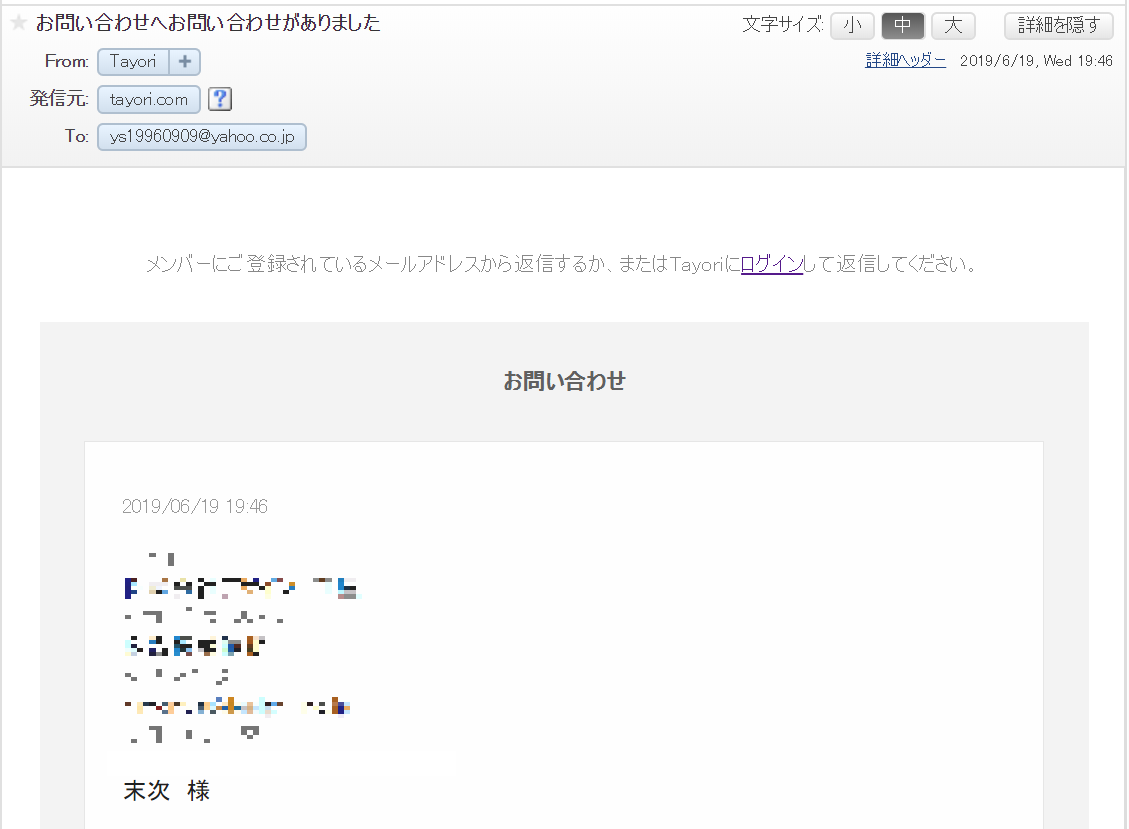
お問い合わせがあったら、登録したメールアドレスにメールとお問い合わせ内容が届きます。
このメールにそのまま返信するだけでOKなので、Contact Form 7で作ったお問い合わせフォームと何ら変わりません。
どちらかというと、フォームの装飾も何の知識がなくたって直感的に変更できるので、Tayoriの方が優れていると思います。
お問い合わせを一括で管理できる
その他、Tatyoriはダッシュボード画面からお問い合わせ内容を一括で管理できるので便利です。
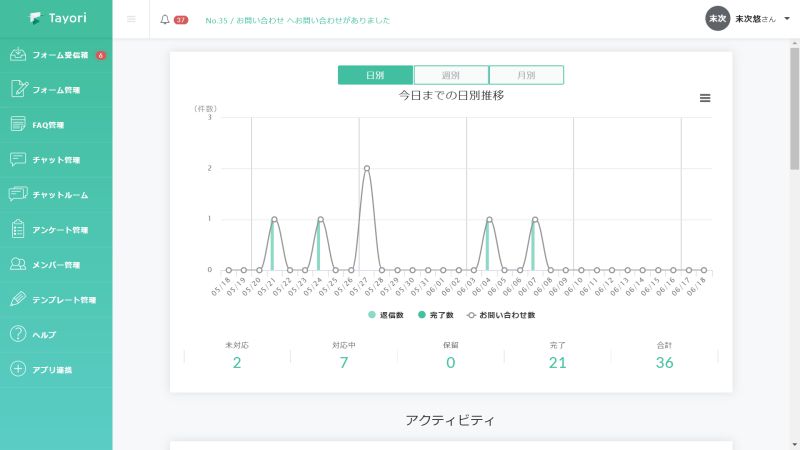
お問い合わせの数。返信すると自動的に「対応中」となり、未返信だと「未対応」に振り分けられます。
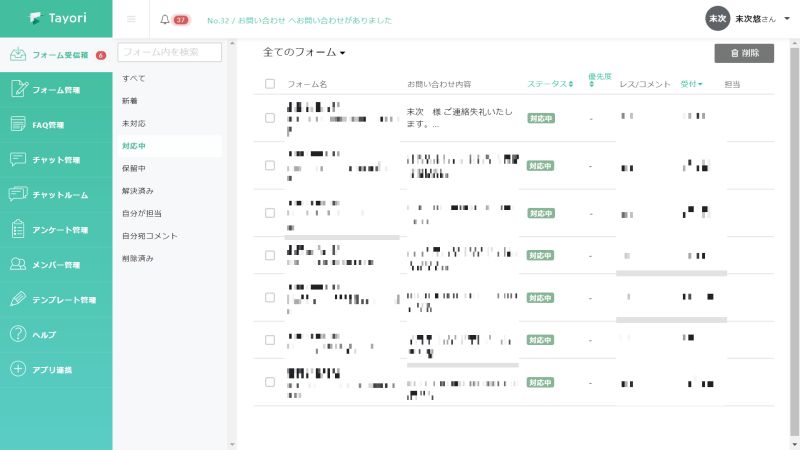
フォーム受信箱からでも返信可能なので、万が一、メールを消してしまった際も安心です。
これ、意外と重要だなと思いました。
お問い合わせメールを間違えて消してしまい、ゴミ箱からすらも消してしまうとどうにもなりません。
その点、Tayoriを経由するとメールを消してもお問い合わせの内容も返信先のメールアドレスも自動保存されるので安心ですね…!
(まあ、消したい批判のメールも残ってしまうのは辛いですけど笑)
Tayori便利ですよ!
プラグインが一つ減るだけでなく、デザインの設定やお問い合わせのバックアップも取ってくれるTayori、おすすめです!
「便り」という意味なんでしょうけど、「頼り」にもなりますね(笑)
ぜひ、ご活用ください!